Google शीट क्वेरी: क्वेरी में रिक्त कक्षों को कैसे अनदेखा करें
Google शीट क्वेरी चलाते समय आप विशिष्ट कॉलम में रिक्त कक्षों को अनदेखा करने के लिए निम्नलिखित विधियों का उपयोग कर सकते हैं:
विधि 1: किसी कॉलम में रिक्त कक्षों पर ध्यान न दें
=QUERY( A1:C11 , "select * where B is not null" )
विधि 2: एकाधिक स्तंभों में रिक्त कक्षों पर ध्यान न दें
=QUERY( A1:C11 , "select * where B is not null and C is not null" )
निम्नलिखित उदाहरण दिखाते हैं कि Google शीट्स में निम्नलिखित डेटासेट के साथ व्यवहार में प्रत्येक सूत्र का उपयोग कैसे किया जाए:
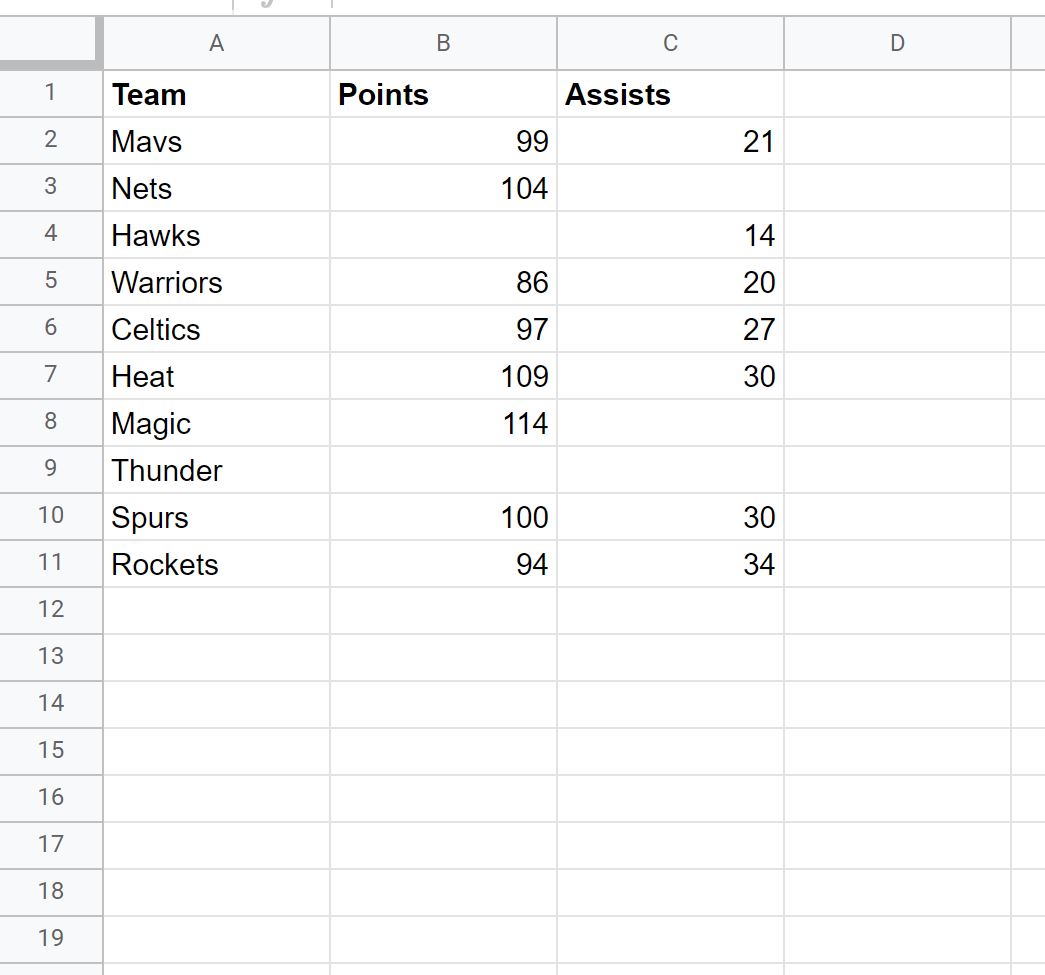
उदाहरण 1: पंक्तियों को क्वेरी करें और कॉलम में रिक्त स्थानों को अनदेखा करें
हम उन सभी पंक्तियों का चयन करने के लिए निम्नलिखित सूत्र का उपयोग कर सकते हैं जहां पॉइंट कॉलम खाली नहीं है:
=QUERY( A1:C11 , "select * where B is not null" )
निम्नलिखित स्क्रीनशॉट दिखाता है कि व्यवहार में इस सूत्र का उपयोग कैसे करें:
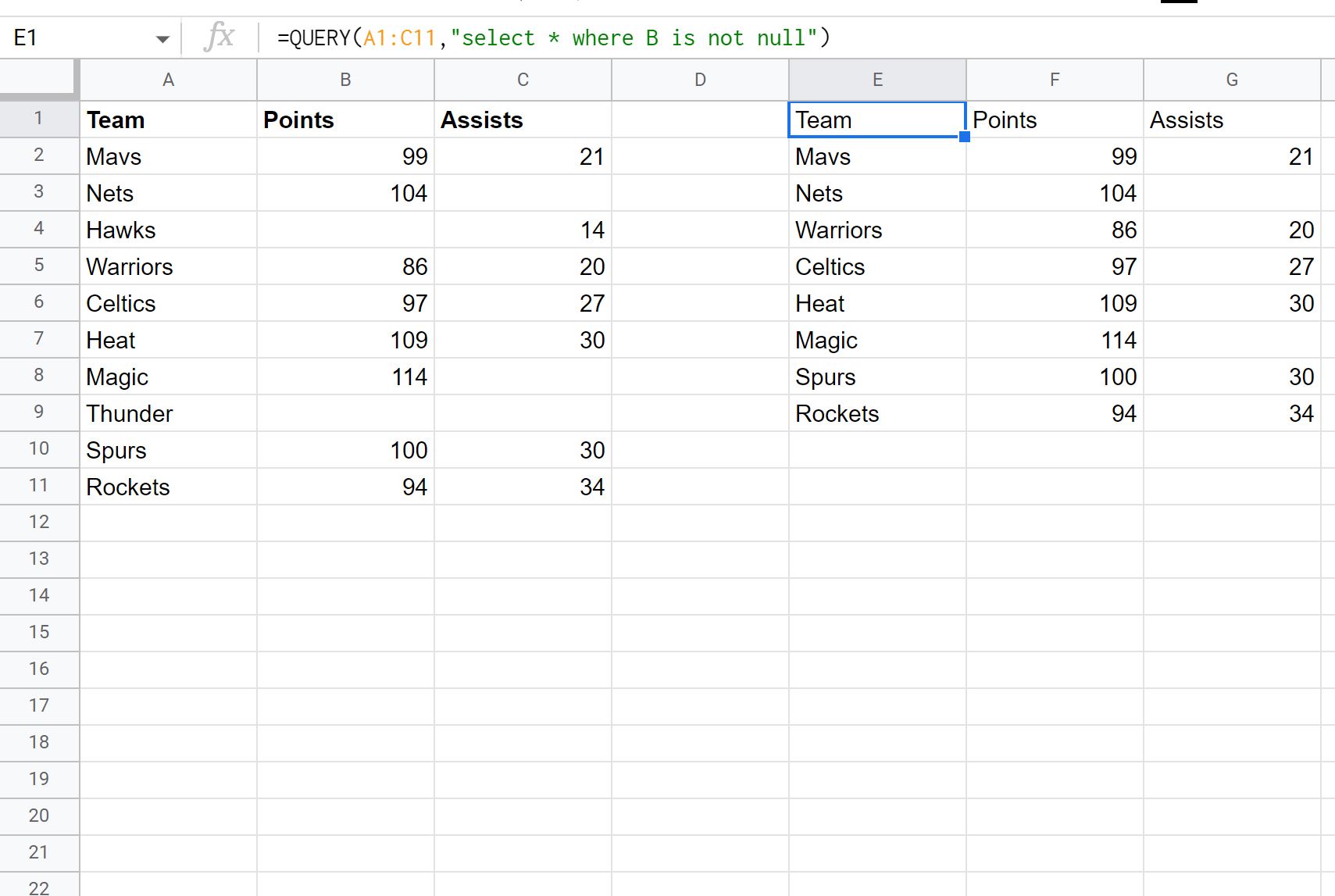
ध्यान दें कि केवल वे पंक्तियाँ लौटाई जाती हैं जिनका पॉइंट कॉलम खाली नहीं है।
उदाहरण 2: पंक्तियों को क्वेरी करें और एकाधिक स्तंभों में रिक्त स्थान को अनदेखा करें
हम उन सभी पंक्तियों का चयन करने के लिए निम्नलिखित सूत्र का उपयोग कर सकते हैं जहां पॉइंट कॉलम और सहायता कॉलम खाली नहीं हैं:
=QUERY( A1:C11 , "select * where B is not null and C is not null" )
निम्नलिखित स्क्रीनशॉट दिखाता है कि व्यवहार में इस सूत्र का उपयोग कैसे करें:
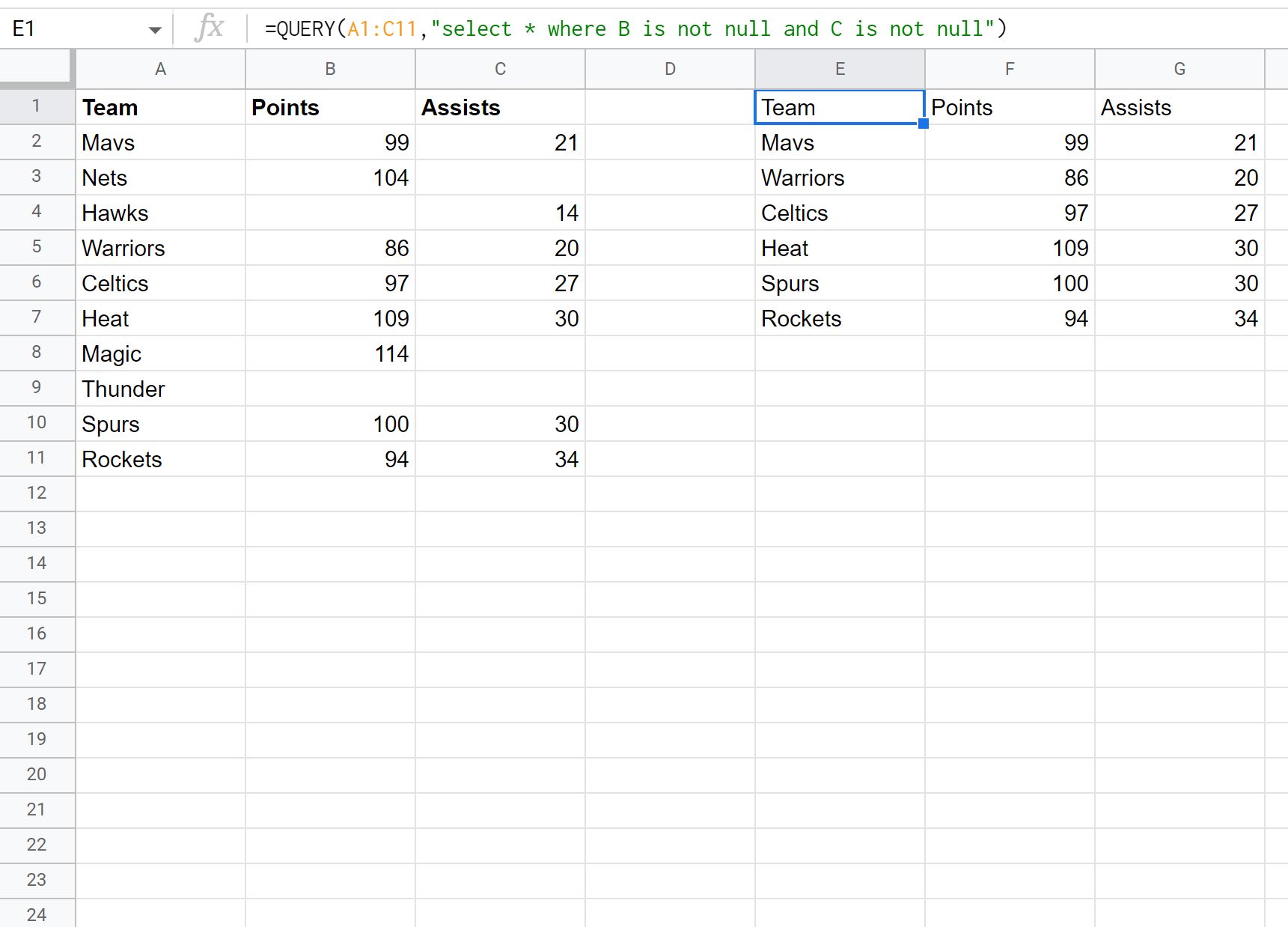
ध्यान दें कि यह क्वेरी केवल उन पंक्तियों को लौटाती है जिनमें अंक और सहायता कॉलम खाली नहीं हैं:
अतिरिक्त संसाधन
निम्नलिखित ट्यूटोरियल बताते हैं कि Google शीट क्वेरीज़ के साथ अन्य सामान्य कार्य कैसे करें:
Google शीट क्वेरी: किसी अन्य शीट से क्वेरी कैसे करें
Google शीट क्वेरी: एक स्ट्रिंग वाली पंक्तियों का चयन करें
Google शीट क्वेरी: ग्रुप बाय का उपयोग कैसे करें
Google शीट क्वेरी: क्रमबद्ध तरीके से उपयोग कैसे करें